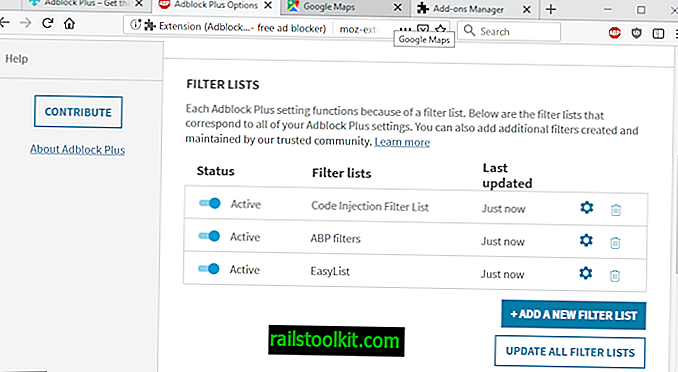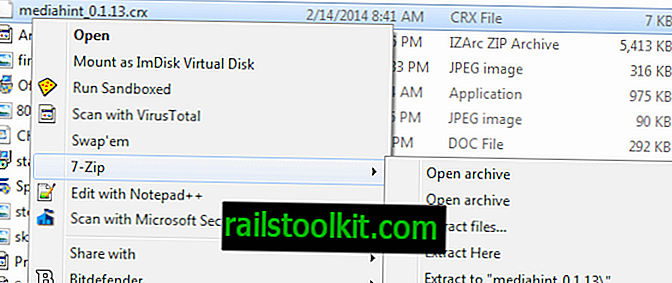Высокоточный таймер событий (HPET) - это аппаратный таймер, разработанный Intel и Microsoft. На момент написания этой статьи HPET использовался в чипсетах для ПК почти десять лет.
Различные таймеры могут использоваться в зависимости от того, какую операционную систему вы установили на свой ПК, и в результате настройки таймеров может повысить общую производительность вашего ПК. Это в основном полезно для игр, связанных с играми и другими действиями в реальном времени, которые получают выгоду от дополнительных ресурсов.
Первое, что вам нужно выяснить, это если HPET поддерживается компьютерной системой. Вы должны войти в BIOS или настройку UEFI во время загрузки, чтобы выяснить это.
Поскольку существует так много разных версий, трудно сказать, где вы найдете настройки в вашей системе. Я нашел настройку в «Расширенный режим»> «Дополнительно»> «Конфигурация PCH»> «Высокоточный таймер», но вы можете найти его в другом месте. ПК должен отображать информацию о том, как войти в BIOS при запуске; общие ключи, которые нужно нажать для входа в BIOS, включают ESC, F1 или DEL.
Включение или отключение таймера в BIOS - это только часть изменений, которые вы должны сделать. Windows может использовать разные таймеры, как было сказано ранее, даже если в BIOS включен таймер HPET.
Вам необходимо выполнить следующие команды в командной строке в Windows, чтобы включить или отключить эксклюзивное использование таймера HPET.
Примечание . Мы рекомендуем вам создать резервную копию операционной системы перед внесением этих изменений.
- Нажмите на клавишу Windows, введите cmd, щелкните правой кнопкой мыши cmd.exe в списке результатов и выберите запуск командной строки с правами администратора.
- Чтобы включить HPET в качестве единственного таймера, выполните команду bcdedit / set useplatformclock true
- Чтобы отключить HPET в Windows, выполните команду bcdedit / deletevalue useplatformclock
Есть несколько тестов, которые вы можете запустить, чтобы увидеть, улучшается ли производительность, когда таймер включен или отключен в вашей системе. Хотя вы можете проверить это, играя в игры или другие приложения, обычно рекомендуется запускать следующие две программы, поскольку они предоставляют достоверные данные.

WinTimerTest - это легкая портативная программа, которая отображает информацию, связанную с таймером. Вы должны получить значение около 14, 3 МГц, если включена функция HPET, и меньше этого значения, обычно 3, 9 МГц, если оно отключено. Вы можете скачать его, нажав на следующую ссылку: Windows Timer Tester
DPC Latency Checker - вторая программа, которая проверяет, как компьютер обрабатывает потоки данных в реальном времени.
Я предлагаю вам запустить обе программы перед тем, как вносить какие-либо изменения в вашу систему, а затем снова после внесения изменений. Не все замечают улучшения после включения HPET как в BIOS / UEFI, так и в операционной системе Windows. Некоторые замечают замедление и другие, что микро заикания исчезают после отключения таймера в их системе. Таким образом, это определенно хорошая идея, чтобы проверить все возможные настройки, чтобы увидеть, если кто-то имеет значение для вас, если вы заметили проблемы из первых рук или улучшить производительность системы.
Обратите внимание, что обновление драйверов и самой Windows также может улучшить использование таймеров.